修图匠“星空头像,把人物制作浪漫的蓝色星空头像[多图]”Photoshop图文教程内容:
用PS用的6的你,怎能没有一张个人炫彩的头像呢?无需找专人来设计,也不需要动手手绘,简单几步操作,教会你可用PS快速制作个人星空炫彩的头像,PS的奇妙之处就是你觉得学习它的时候,做出令你满意的作品,心里充满了成就感,可以用自己的爱豆照片来进行制作,那样相信你会更有动力,一起来学习一下吧。
效果图:

操作步骤
1、首先,直接打开一张你喜欢的偶像的照片。
 新手学PS请到:www.xiutujiang.com
新手学PS请到:www.xiutujiang.com
2、使用套索工具圈出你想要的地方,然而我呢就把全部圈出来了,然后CTRL+J复制一层图层。
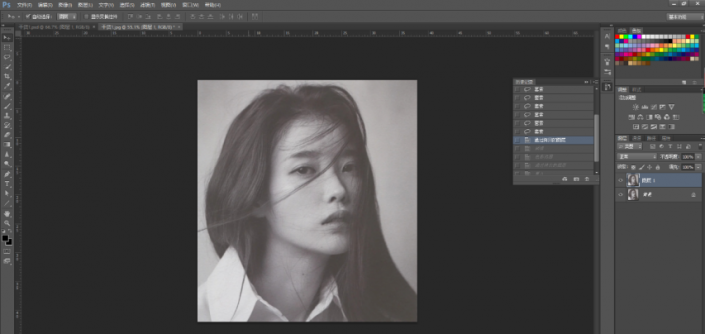
3、点击图像—调整—阈值中,调整色阶的数值大概在100左右。
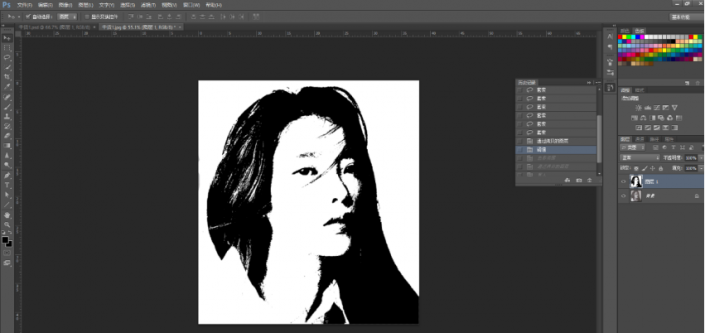
4、点击选择—色彩范围中,用吸管工具吸取深色部分,确定;CTRL+J再复制一层图层。

5、置入你喜欢的图片,调到适当的位置。
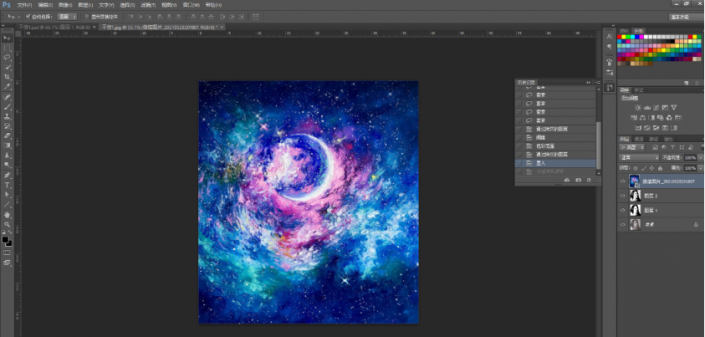
6、右键创建剪贴蒙版http://www.xiutujiang.com/tags/38847/,然后就搞定了。
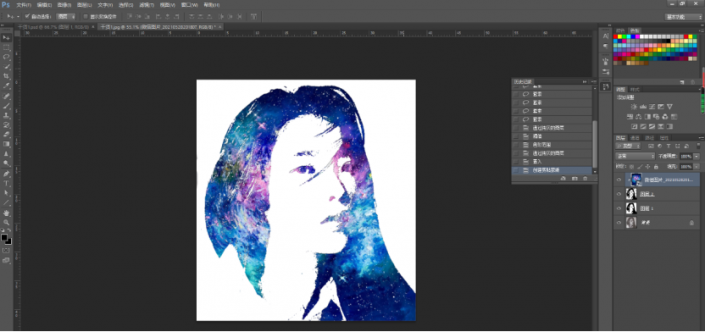
完成:

是不是超级简单,一起来练习一下吧,相信你可以制作出更漂亮的星空头像。
用PS用的6的你,怎能没有一张个人炫彩的头像呢?无需找专人来设计,也不需要动手手绘,简单几步操作,教会你可用PS快速制作个人星空炫彩的头像,PS的奇妙之处就是你觉得学习它的时候,做出令你满意的作品,心里充满了成就感,可以用自己的爱豆照片来进行制作,那样相信你会更有动力,一起来学习一下吧。
效果图:

操作步骤
1、首先,直接打开一张你喜欢的偶像的照片。
 新手学PS请到:www.xiutujiang.com
新手学PS请到:www.xiutujiang.com
2、使用套索工具圈出你想要的地方,然而我呢就把全部圈出来了,然后CTRL+J复制一层图层。
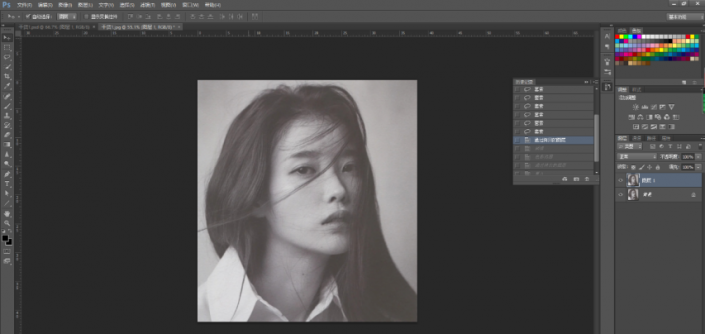
3、点击图像—调整—阈值中,调整色阶的数值大概在100左右。
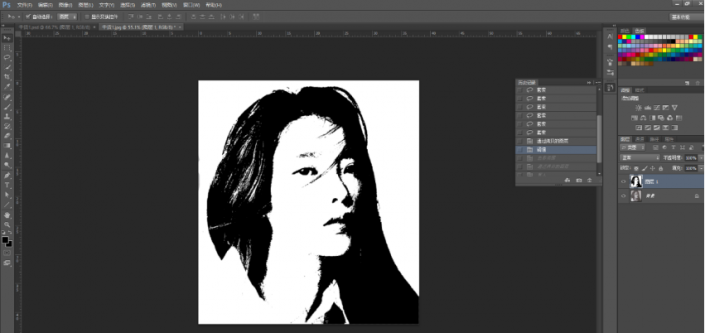
4、点击选择—色彩范围中,用吸管工具吸取深色部分,确定;CTRL+J再复制一层图层。

5、置入你喜欢的图片,调到适当的位置。
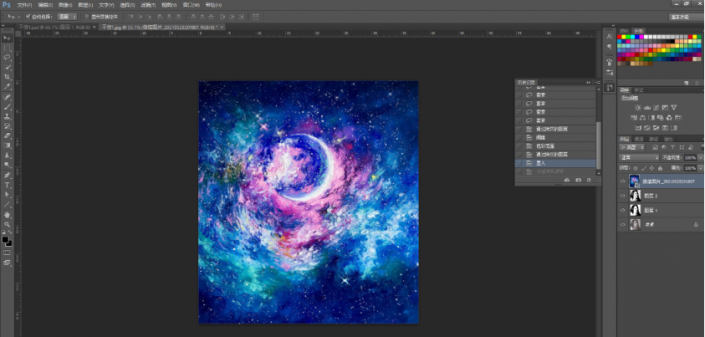
6、右键创建剪贴蒙版http://www.xiutujiang.com/tags/38847/,然后就搞定了。
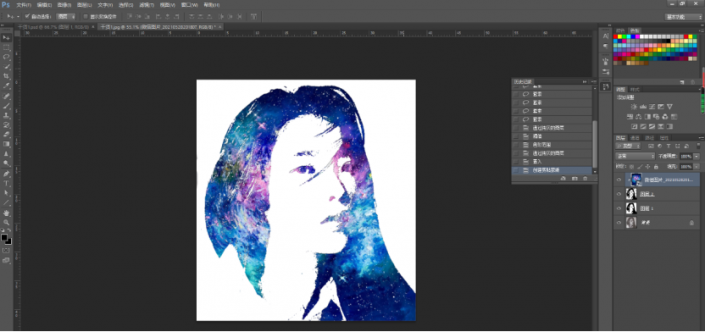
完成:

是不是超级简单,一起来练习一下吧,相信你可以制作出更漂亮的星空头像。
